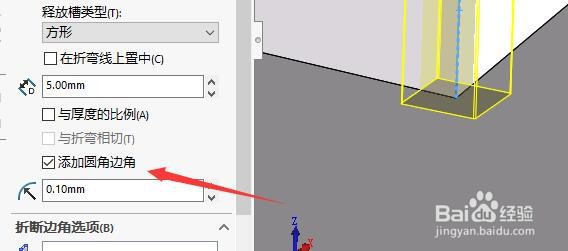1、首先,打开SW 2018,新建零件图,绘制草图
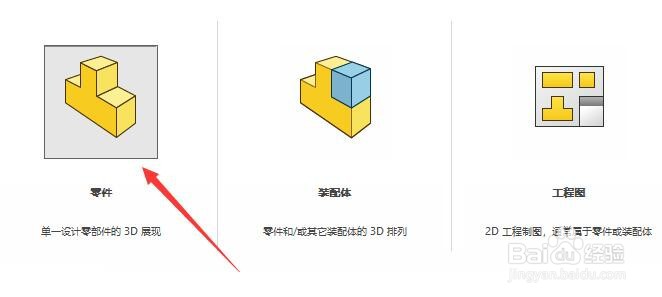
2、其次,点击基体法兰和绘制的折弯按钮创建法兰
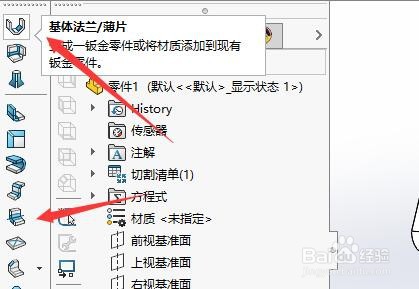
3、之后,点击钣金工具栏中的“展平”按钮展平法兰
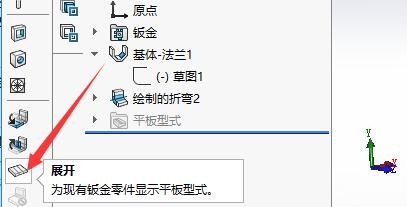
4、再之后,选择“钣金”命令里的“边角剪裁”命令,选择释放槽类型
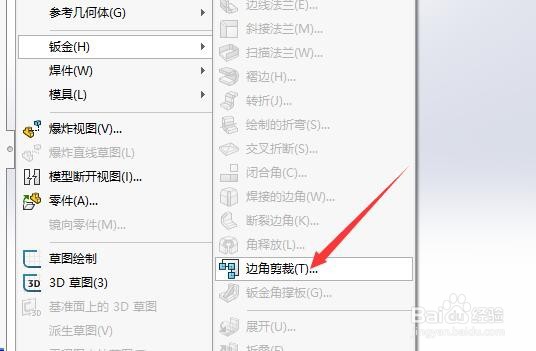
5、最后,在”释放槽类型“下方勾选“添加圆角边角”复选框,并设置需要的半径数值即可,最终的效果如图所示
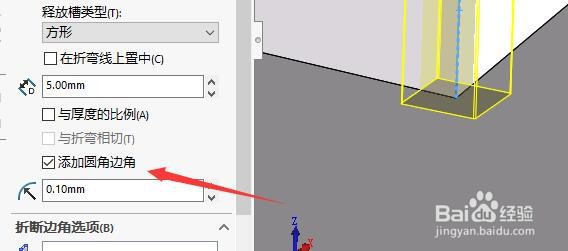
时间:2024-10-13 04:10:01
1、首先,打开SW 2018,新建零件图,绘制草图
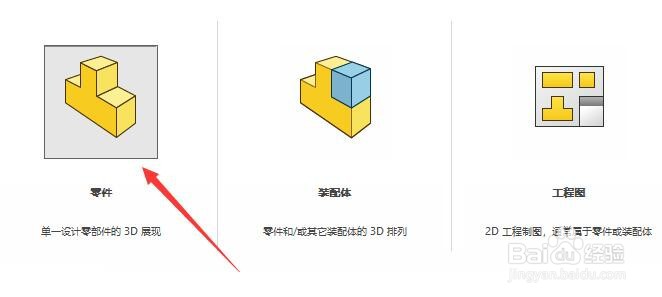
2、其次,点击基体法兰和绘制的折弯按钮创建法兰
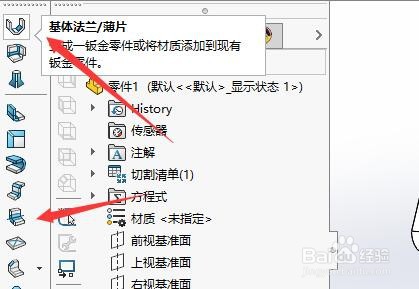
3、之后,点击钣金工具栏中的“展平”按钮展平法兰
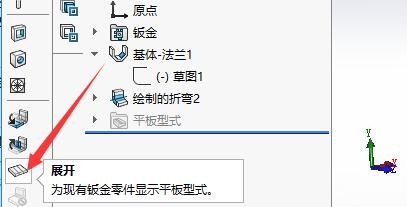
4、再之后,选择“钣金”命令里的“边角剪裁”命令,选择释放槽类型
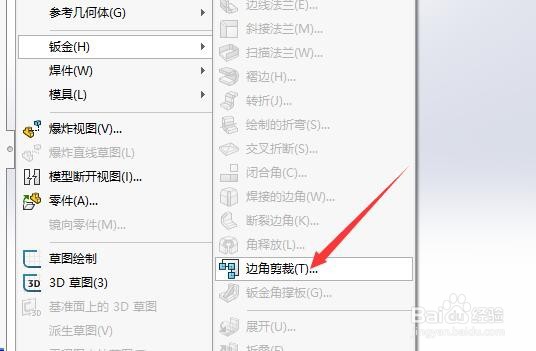
5、最后,在”释放槽类型“下方勾选“添加圆角边角”复选框,并设置需要的半径数值即可,最终的效果如图所示